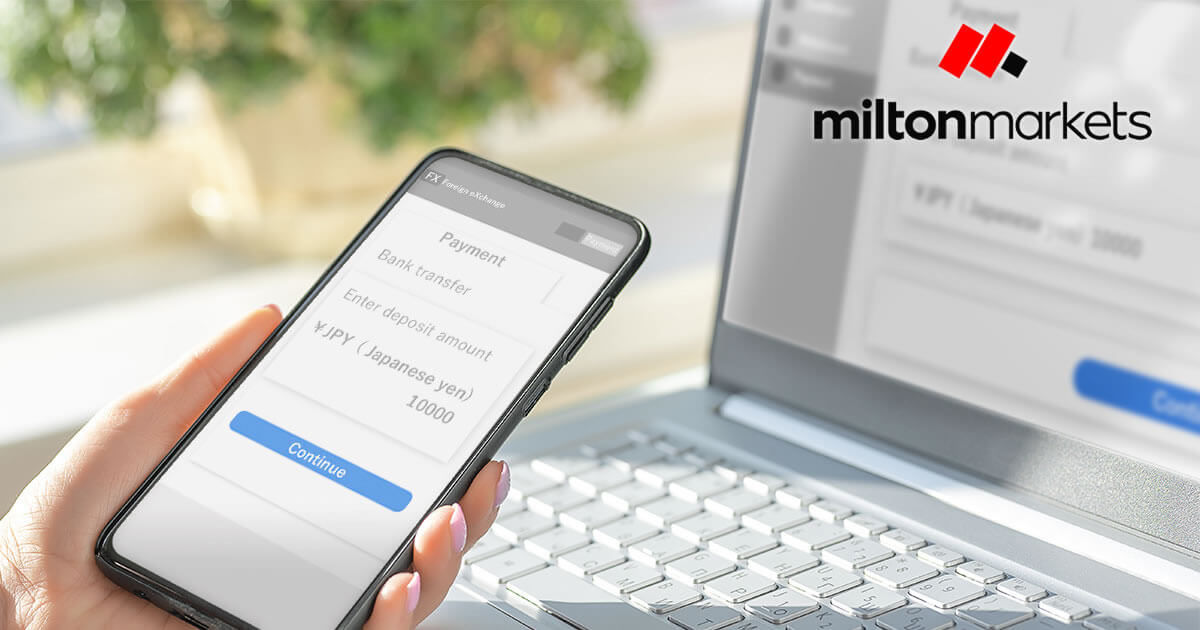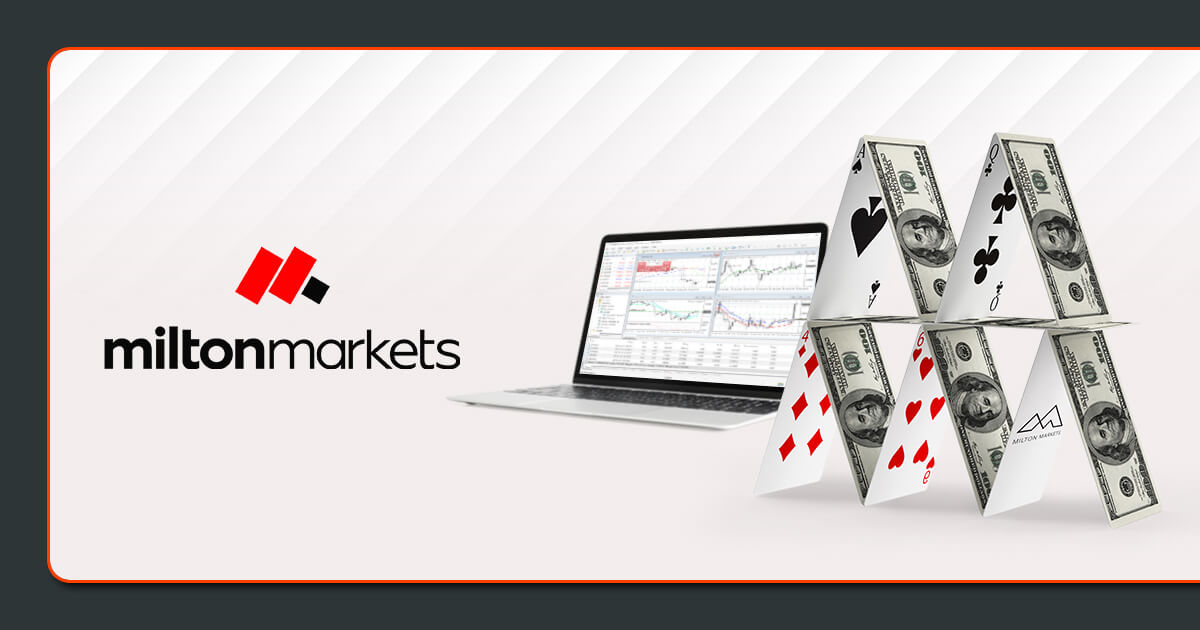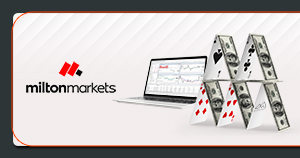話題のニュース
当ニュース記事は執筆時点の最新情報に基づいて発信しています。現在の最新情報とは異なる場合がありますので、最新情報はこちらよりご確認ください。
MILTON MARKETS(ミルトン マーケッツ)では、新規口座開設時に登録したメールアドレスと、ご自身で設定したパスワードを使うとマイページにログインできます。
MILTON MARKETSのログイン情報と、MILTON MARKETSが提供するMT4のログイン情報は異なるため、混同しないように注意しましょう。
この記事では、MILTON MARKETSの各種ログイン手順と注意点について解説していきます。
この記事の目次
MILTON MARKETSの会員ページにログイン(PC版)
MILTON MARKETS(ミルトン マーケッツ)の会員ページにPCからログインするには、まず以下のリンクから公式WEBサイトにアクセスします。
トップページ右上の「ログイン」ボタンをクリックします。
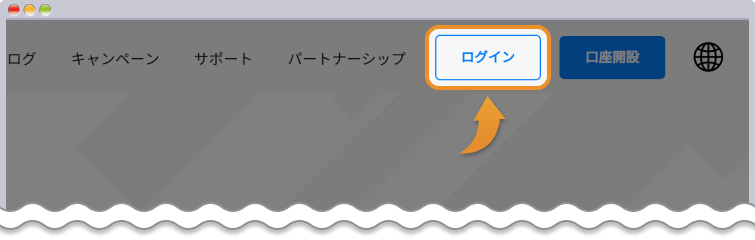
新規口座開設時に登録したメールアドレスと設定したパスワードを入力し、「ログイン」ボタンをクリックするとMILTON MARKETSの会員ページにログインできます。
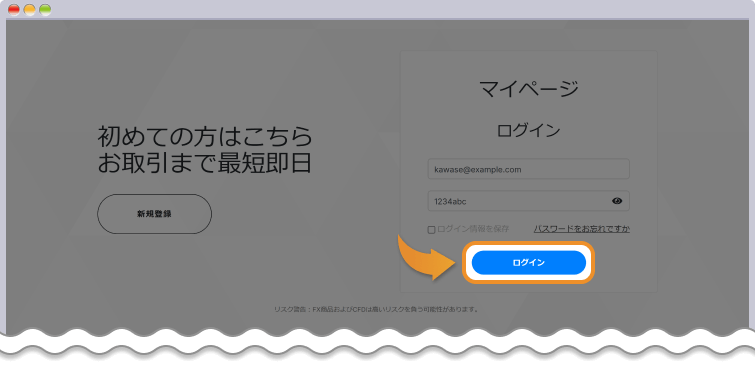
MILTON MARKETSの会員ページにログイン(モバイル版)
スマートフォンやタブレットからログインする場合は、MILTON MARKETS(ミルトン マーケッツ)の公式WEBサイトにモバイルからアクセスし、右上にあるバーガーメニューをタップしましょう。開いたメニューから「ログイン」を選択します。
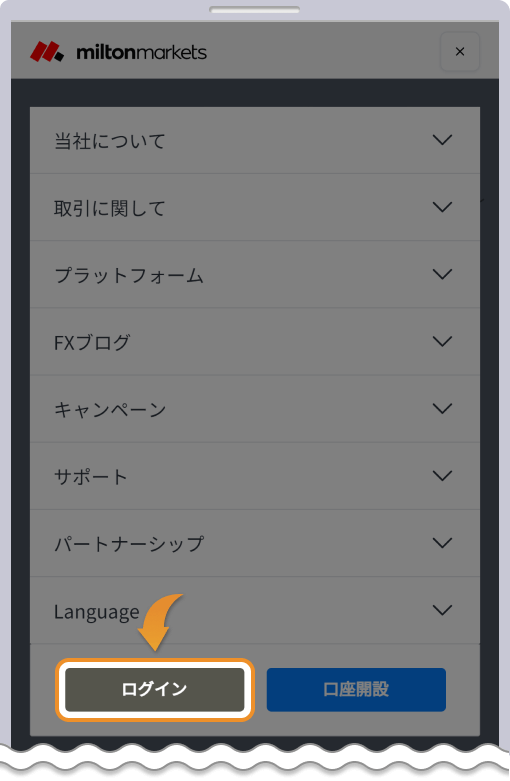
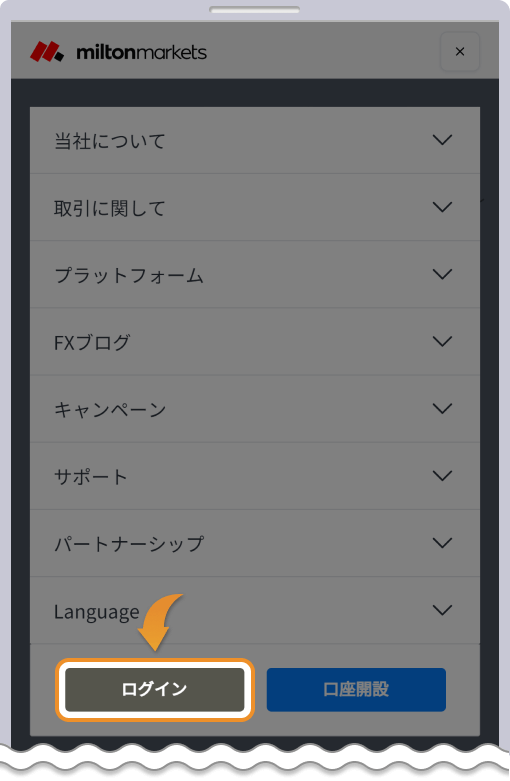
ログイン画面で、新規口座開設時に登録したメールアドレスと設定したパスワードを入力しましょう。これで、マイページへのログインが完了します。
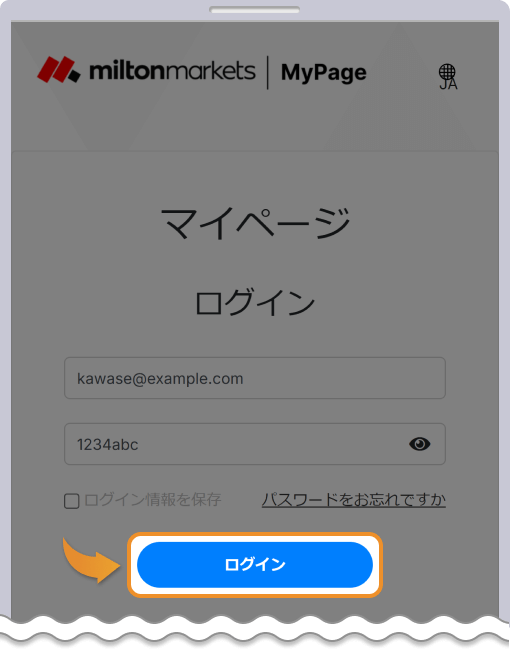
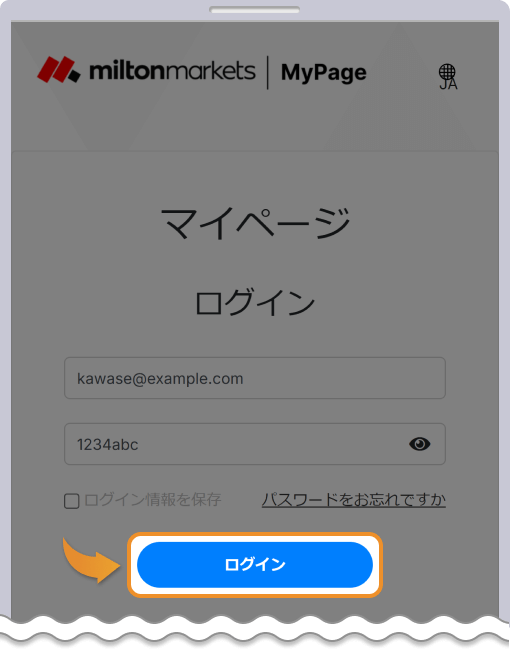
MILTON MARKETSのMT4にログインする方法
MILTON MARKETS(ミルトン マーケッツ)のMT4は、PC版(Windows・Mac)とモバイル版(iOS・Android)が用意されています。
それぞれのログイン方法について解説します。
PCからログインする方法
MILTON MARKETS(ミルトン マーケッツ)のマイページから、Windows版またはMac版のMT4をダウンロードします。MT4のインストール後、デスクトップに作成されたショートカットアイコンをダブルクリックして、MT4を起動しましょう。
登録メールに送付されたMT4口座情報を確認し、割り当てられたサーバーを選びます。
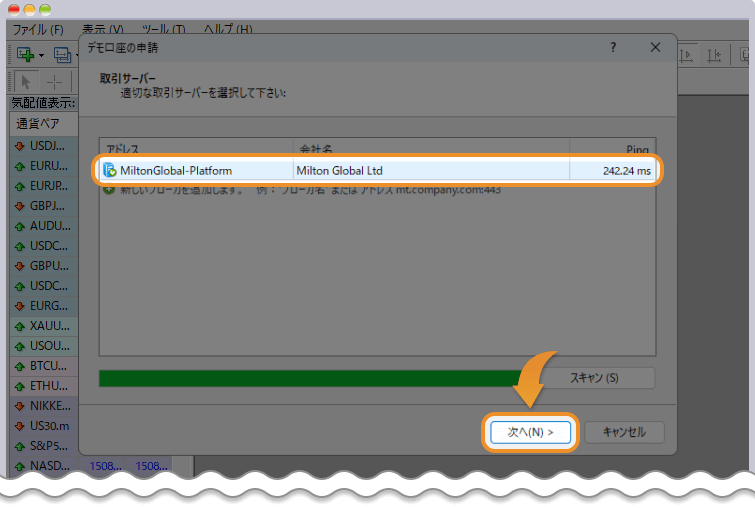
次に「既存のアカウント」を選択しログインIDとパスワードを入力します。続いて、「完了」をクリックするとMILTON MARKETSのMT4にログインできます。
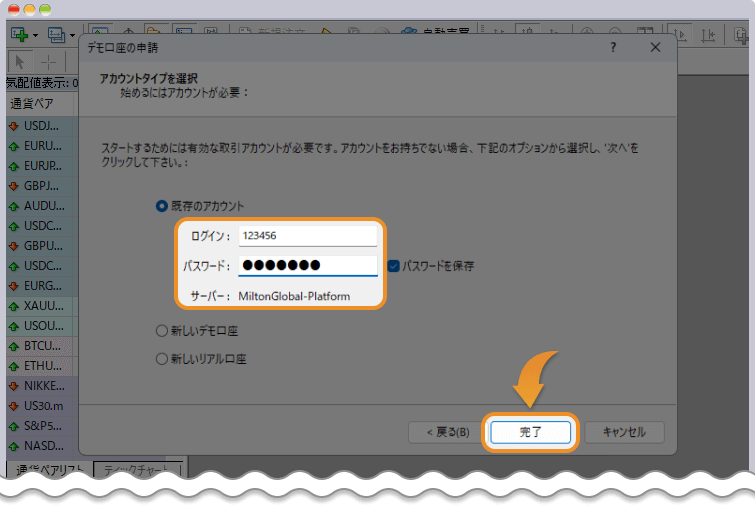
モバイルアプリからログインする方法
MILTON MARKETS(ミルトン マーケッツ)のモバイルアプリ版MT4は、マイページからiOS版とAndroid版をダウンロードできます。もちろん、Google PlayやApp Storeから直接ダウンロードすることも可能です。
MT4アプリを起動したら、アプリ画面の右下にある設定アイコンをタップします。次に、メニューの「新規口座」から「既存のアカウントにログイン」を選択します。
ログインサーバーの検索窓で「MILTON」と入力し、「MiltonGlobal-Platform」を選びましょう。
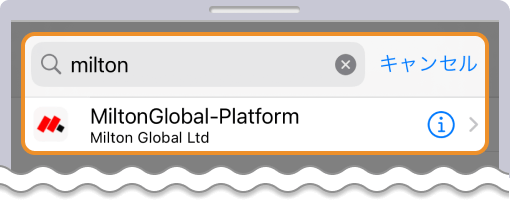
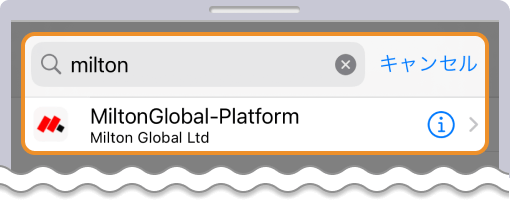
続いてログイン画面が表示されるので、ログインIDとパスワードを入力して「ログイン」をクリックすると、MILTON MARKETSのMT4へのログインが完了します。
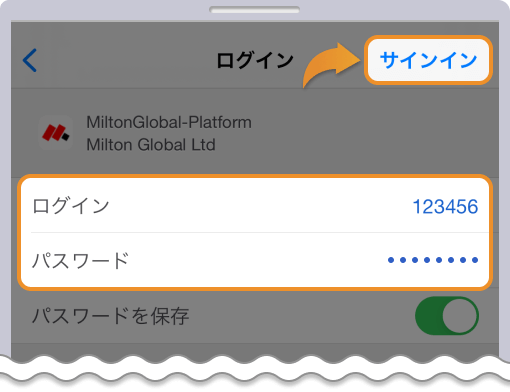
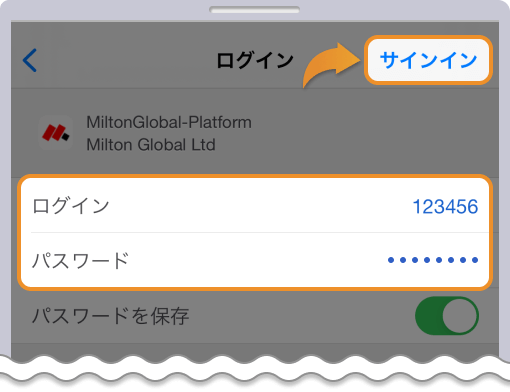
MILTON MARKETSの会員ページにログインできないときの解決法
MILTON MARKETS(ミルトン マーケッツ)の会員ページにログインできないときは、新規口座開設時に登録したメールアドレスと設定したパスワードが誤っている可能性があります。
それぞれについて解説します。
どのメールアドレスで登録したか忘れてしまった場合
MILTON MARKETS(ミルトン マーケッツ)へどのメールアドレスで登録したか不明な場合は、新規口座開設時に送付された「ミルトンマーケッツへようこそ」という件名のメールを確認しましょう。
メールはお使いのメールソフトの検索欄に「ミルトンマーケッツへようこそ」と入力して検索すると、確認することができます。
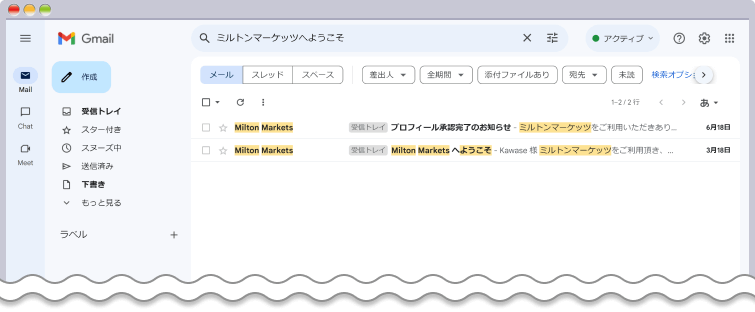
パスワードを忘れてしまった場合
MILTON MARKETS(ミルトン マーケッツ)で新規口座開設時に登録したメールアドレスが間違っていると、会員ページにログインできません。その場合は、ログイン画面から「パスワードをお忘れですか?」をクリックしてパスワードを再発行しましょう。
「パスワードをお忘れですか?」をクリックしたら、メールアドレスを入力し、セキュリティ対策として表示された画像の文字を入力します。
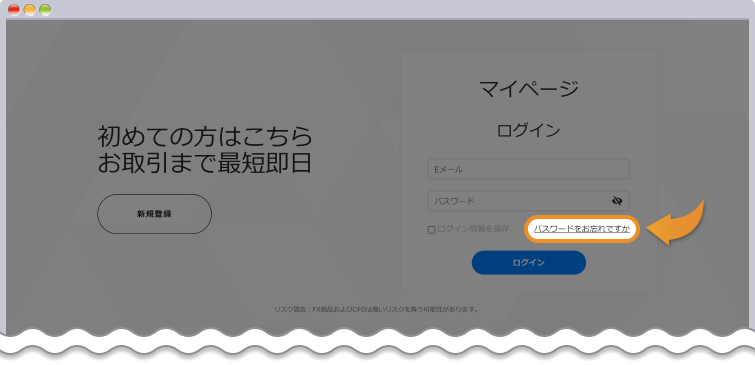
登録したメールアドレスにリセットURLおよび認証コードが届くので、メール内のリンクをクリックし、パスワードリセット画面で認証コードを入力します。新しいパスワードを設定すると、リセットが完了します。
MILTON MARKETSのMT4にログインできないときの解決法
MILTON MARKETS(ミルトン マーケッツ)のMT4にログインできないときは、サーバー情報が変更されていなかったり、口座が無効化されているなどのトラブルが考えられます。
それぞれについて解決方法を解説します。
サーバーが変更されていない
MILTON MARKETS(ミルトン マーケッツ)では、2024年4月6日からMT4サーバーが「MiltonTech-Platform」から「MiltonGlobal-Platform」に変更されました。
既存口座に再ログインする際には、最新のサーバーである「MiltonGlobal-Platform」を選択する必要があります。「MiltonGlobal-Platform」が表示されない場合は、マイページの「MT4ダウンロード」から適切なMT4を再ダウンロードすることで、最新のサーバー情報が上書きされます。
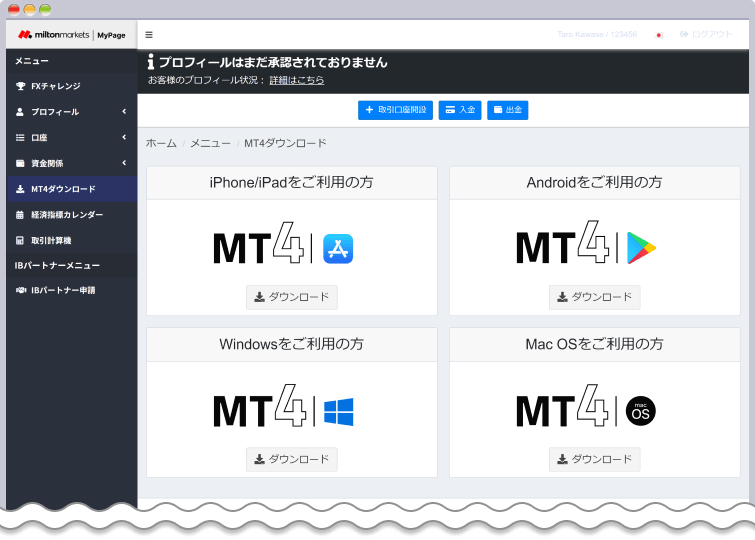
口座が無効化されている
MILTON MARKETS(ミルトン マーケッツ)から発行されたMT4のログイン情報を確認しましょう。ログイン情報には、口座番号、パスワード、サーバー名が含まれます。ログイン情報に間違いがない場合は、口座が無効化されている可能性があります。
MILTON MARKETSでは90日以上取引がなく残高がゼロの取引口座については、自動的に無効化され、ログインすることができません。
取引の再開する場合は、カスタマーサポートから追加口座の申請をしましょう。
| サポート対応時間 | 平日24時間(日本時間) |
| メールアドレス | support.ja@miltonmarkets.com |
| サポート対応時間 |
| 平日24時間(日本時間) |
| メールアドレス |
| support.ja@miltonmarkets.com |
MILTON MARKETSのログイン手順とトラブル解決方法まとめ
MILTON MARKETS(ミルトン マーケッツ)では会員ページとMT4へのログイン方法がそれぞれ異なるので、注意が必要です。また、MT4口座は90日以上取引がなく残高がゼロの場合、自動的に無効化されログインできなくなります。
追加口座を開設する場合はサポートデスクへの連絡が必要となり、手間がかかってしまいます。適切な口座の維持と管理を行い、無効化とならないように気を付けましょう。
MILTON MARKETSのログイン方法に困ったときは、是非、本記事をお役立てください。